Facebooks privatlivsindstillinger er komplicerede, så det er vigtigt at være opmærksom og lære det grundlæggende i at kontrollere, hvem der ser det indhold, du deler.
Der er farer for overdeling på Facebook. Mange mennesker gør deres Facebook-opslag og billeder private, så kun deres venner eller familie kan se, hvad de poster på netværket. Det kan du gøre ved at justere dine privatlivsindstillinger på Facebook.
Du bruger privatlivskontrollerne på Facebook - standardindstillingerne, der gælder for store kategorier af dine oplysninger - sammen med publikumsvælgeren, der vises på hvert enkelt stykke indhold, du sender til webstedet. De fleste bruger begge dele.
Sådan ændrer du dine standardindstillinger for privatliv på Facebook
Den mulighed, du vælger for dit standard privatliv, er vigtig, fordi den gælder for alt, hvad du poster på Facebook, medmindre du tilsidesætter det manuelt ved hjælp af publikumsvælgeren. Du kan f.eks. indstille det generelle standarddelingsniveau til Friends, men brug publikumsvælgeren til at indstille nogle indlæg til Public (kan ses af alle) eller en udvalgt liste over personer, såsom din familie.
Sådan ændrer du dine standardindstillinger for privatliv på Facebook:
-
Vælg pilen i øverste højre hjørne af Facebook.

Image -
Vælg Indstillinger og privatliv i rullemenuen.

Image -
Vælg Indstillinger.

Image -
I sidebjælken skal du vælge Privacy.

Image -
Ud for hvert element i Din aktivitet og Hvordan folk finder og kontakter dig, skal du klikke på Redigerfor at udvide elementet.

Image -
Vælg publikumvælger-ikonet.

Image -
Vælg en af mulighederne i rullemenuen. Vælg Mere nederst i menuen for at se yderligere muligheder. Vælg en.
Valgmulighederne er:
- Offentlig: Alle kan se, hvad du poster eller detaljerne på din profilside.
- Venner: Kun dine venner kan se dine indlæg og oplysninger.
- Venner undtagen: Ekskluder visse kontakter.
- Specifikke venner: Tilpas, hvem der ser noget ved at tilføje en liste over personer fra din vens liste.
- Kun mig: Dine oplysninger eller indlæg går til din side, men du er den eneste person, der kan se disse varer.
- Custom: Inkluder eller ekskluder personer fra din vens liste eller gruppelister, som du har oprettet eller er en del af.
Enhver gruppe eller tilpassede vennelister, som du er en del af, vises under disse muligheder, og de kan også vælges. De fleste vælger Friends som standardindstilling for indlæg og andre aktiviteter.

Image Du kan tilsidesætte denne standardindstilling individuelt ved at bruge audience selector-ikonet, der vises med hver ny statusboks og på dine ældre indlæg og billeder.
Yderligere Facebook-privatlivsindstillinger
Privatlivssidebjælken indeholder indgange til andre indstillinger. Menupunkterne i sidebjælken indeholder oplysninger om dig og indstillinger, du kan justere for at låse dit privatliv yderligere. Det kan tage lidt tid at navigere og ændre alle de indstillinger, du finder her, fordi nogle af disse muligheder fører dig til en dybere side, der indeholder snesevis af kategorier, du kan justere. Her er et hurtigt overblik over disse indstillinger.
Dine Facebook-oplysninger: Denne sektion indeholder menupunkter, der går i detaljer om de specifikke typer oplysninger, du har delt med Facebook.
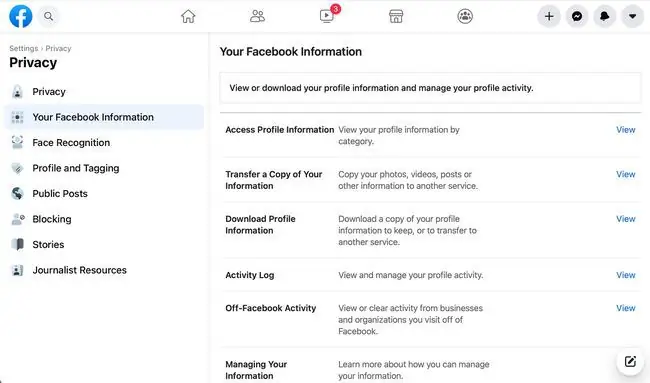
Ansigtsgenkendelse: Har du nogensinde lagt mærke til, at Facebook kan undersøge billeder af dig og vælge dit ansigt ud af en mængde? Hvis ja, og det undrer dig, er det her, du ændrer denne indstilling. Klik på Rediger for at slå denne mulighed til eller fra.
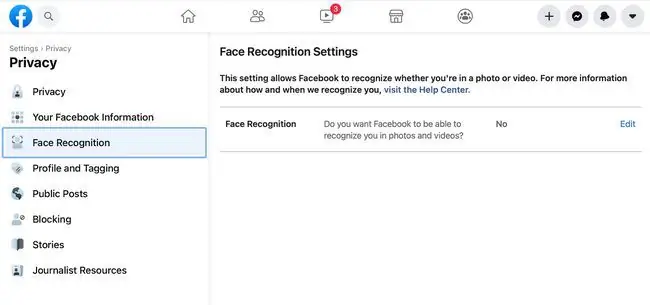
Profil og tagging: Denne sektion indeholder information om, hvem der kan se din tidslinje, tagge dig i indlæg, og hvad dine anmeldelsesmuligheder er for disse indlæg, før de offentliggøres. Tagging er en måde, hvorpå folk kan mærke ethvert billede eller opslag med dit navn, hvilket gør, at billedet eller indlægget vises i forskellige nyhedsfeeds og søgeresultater for dit navn. Tænk på et mærke som et navnemærke, og det er her, du styrer, hvordan dit navnemærke bruges.
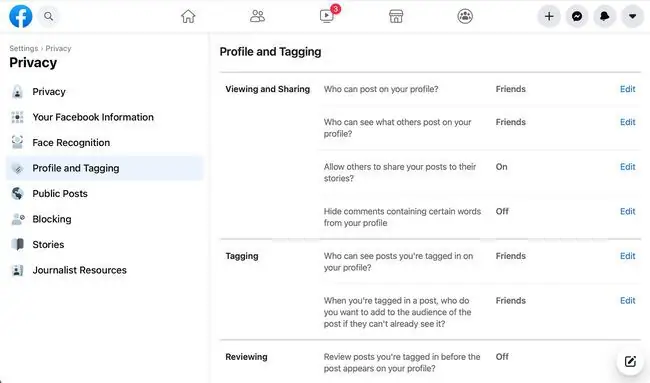
Offentlige indlæg: Her justerer du indstillinger for, hvem der kan følge dig, kommentere dine offentlige indlæg eller se din offentlige profil.
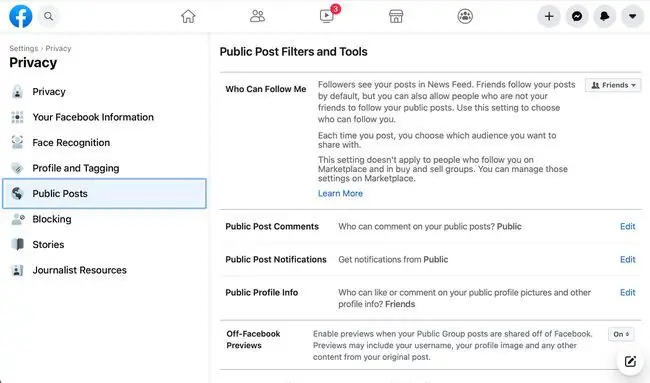
Blokering: Denne sektion giver dig mulighed for at oprette en begrænset liste, som er personer, du er venner med, men du vil ikke have, at de skal se alt, hvad du poster. Du finder også indstillinger for Bloker brugere og Bloker meddelelser, blandt andet i dette afsnit.
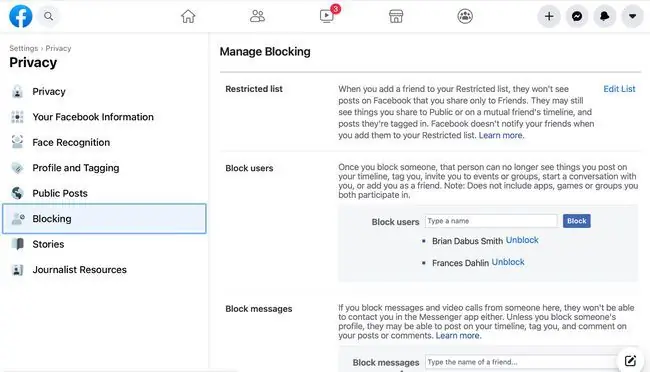
Stories: Historier er en relativt ny tilføjelse til Facebook. Indstillingerne her er delingsmulighederne relateret til dine historier.






